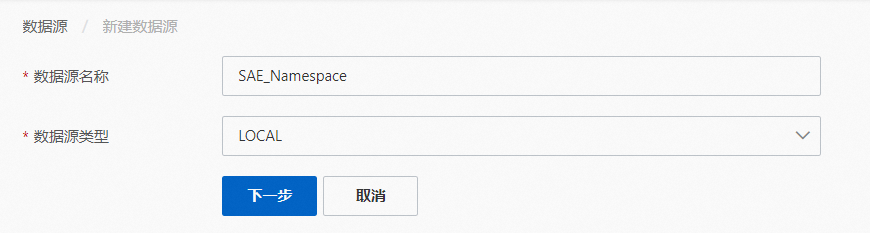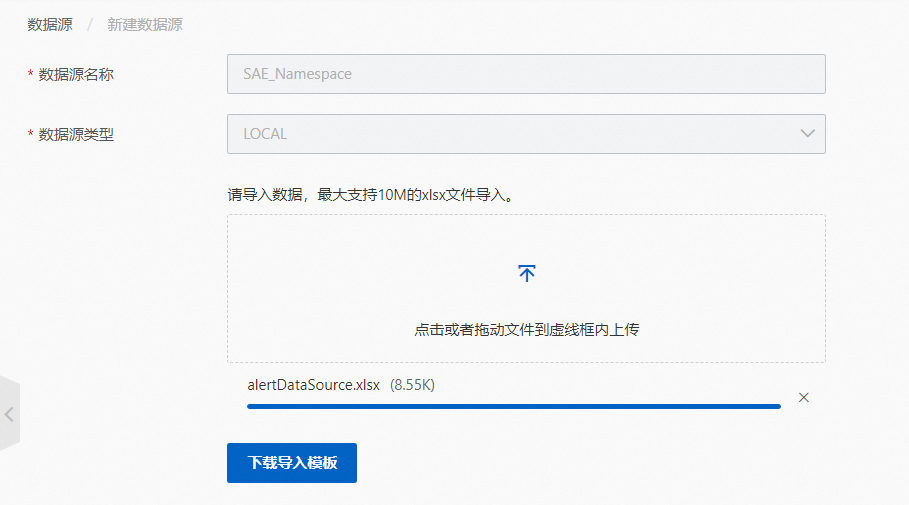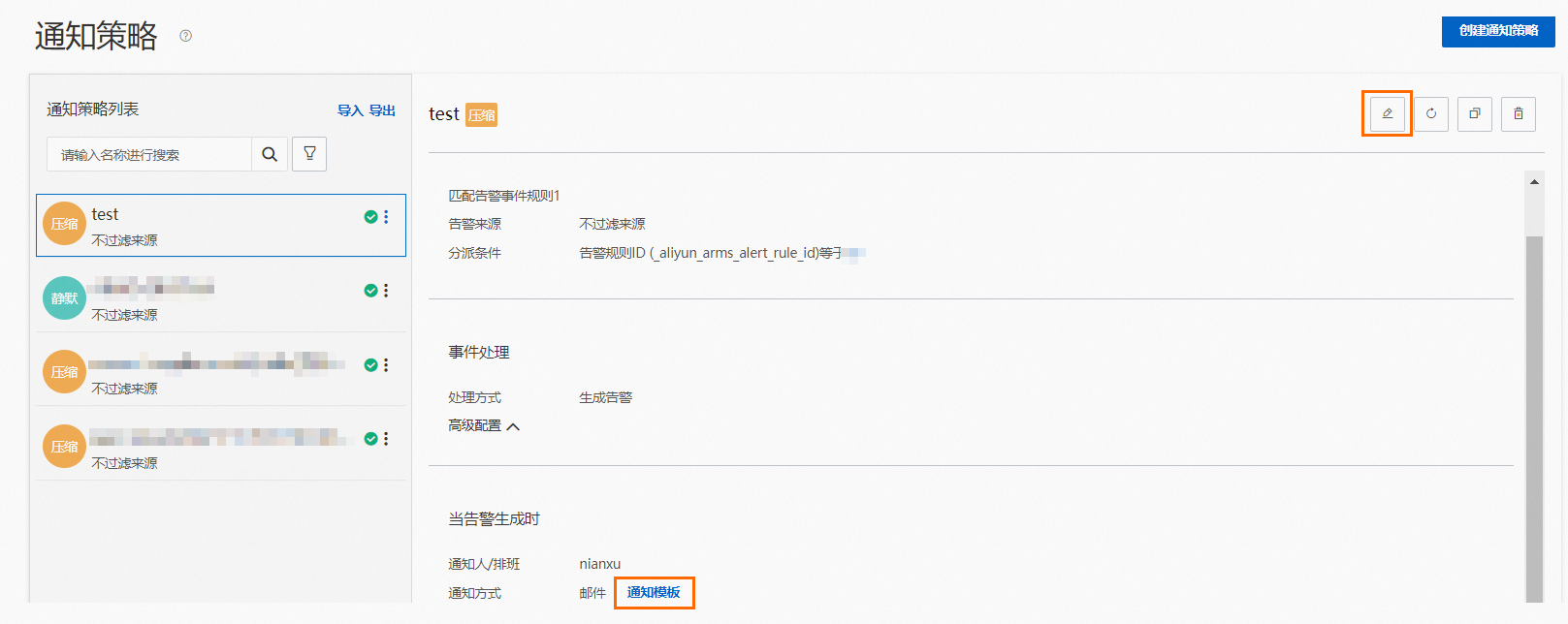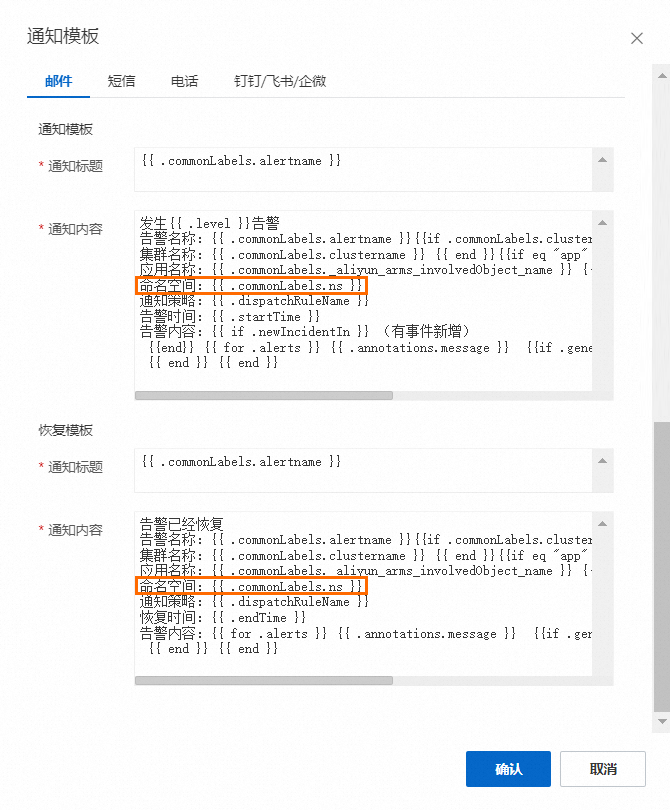Serverless应用引擎SAE(Serverless App Engine)的监控告警通知集成了阿里云ARMS的告警运维中心能力,告警运维中心支持用户自行扩展告警字段的能力。本文介绍如何通过告警运维中心的扩展能力,在SAE的告警信息里添加对应的命名空间信息。
步骤一:准备数据源
在Excel中,输入SAE命名空间和应用ID的对应关系,字段名称(下图中的AppId和NameSpace)可自行定义,如下图所示:

说明 第一次配置时,需要一个全量的对应关系数据。SAE没有提供由用户导出应用和命名空间对应关系的功能,因此,您可以加入钉群(钉群号:32874633)联系SAE技术支持,让技术支持帮您导出数据。后续增加应用后,您可以自行维护该数据源。
步骤二:导入数据源
步骤三:创建事件处理流
- 在左侧导航栏,单击事件处理流,然后在事件处理流页面右上角,单击新建处理流。
- 在新建处理流页面,配置相关信息。
- 在基本信息区域,输入自定义的处理流名称。
- 在流动作配置的可用流程动作区域,将字段丰富动作拖动到事件处理流区域的触发条件下方。
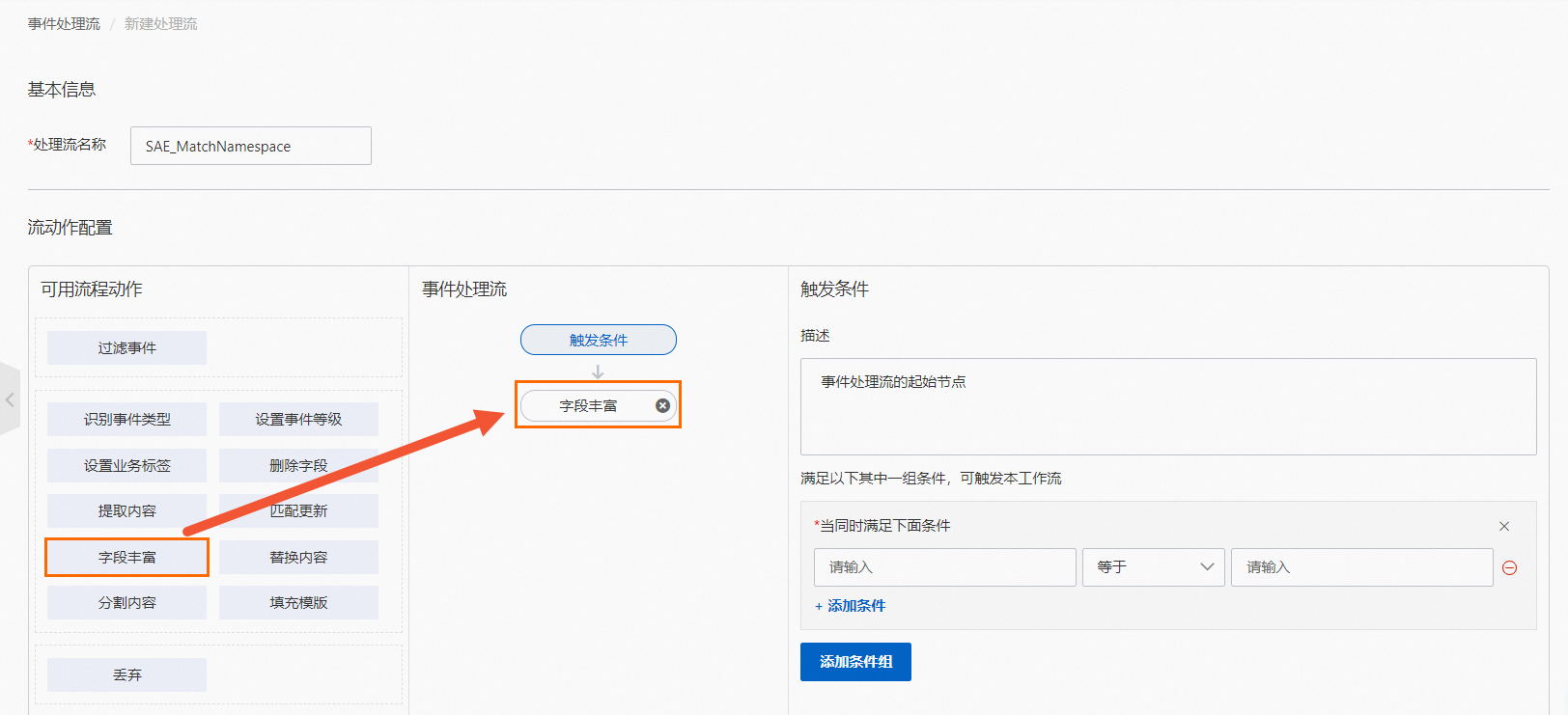
- 单击触发条件节点,在右侧触发条件的条件配置区域,填写相关信息。
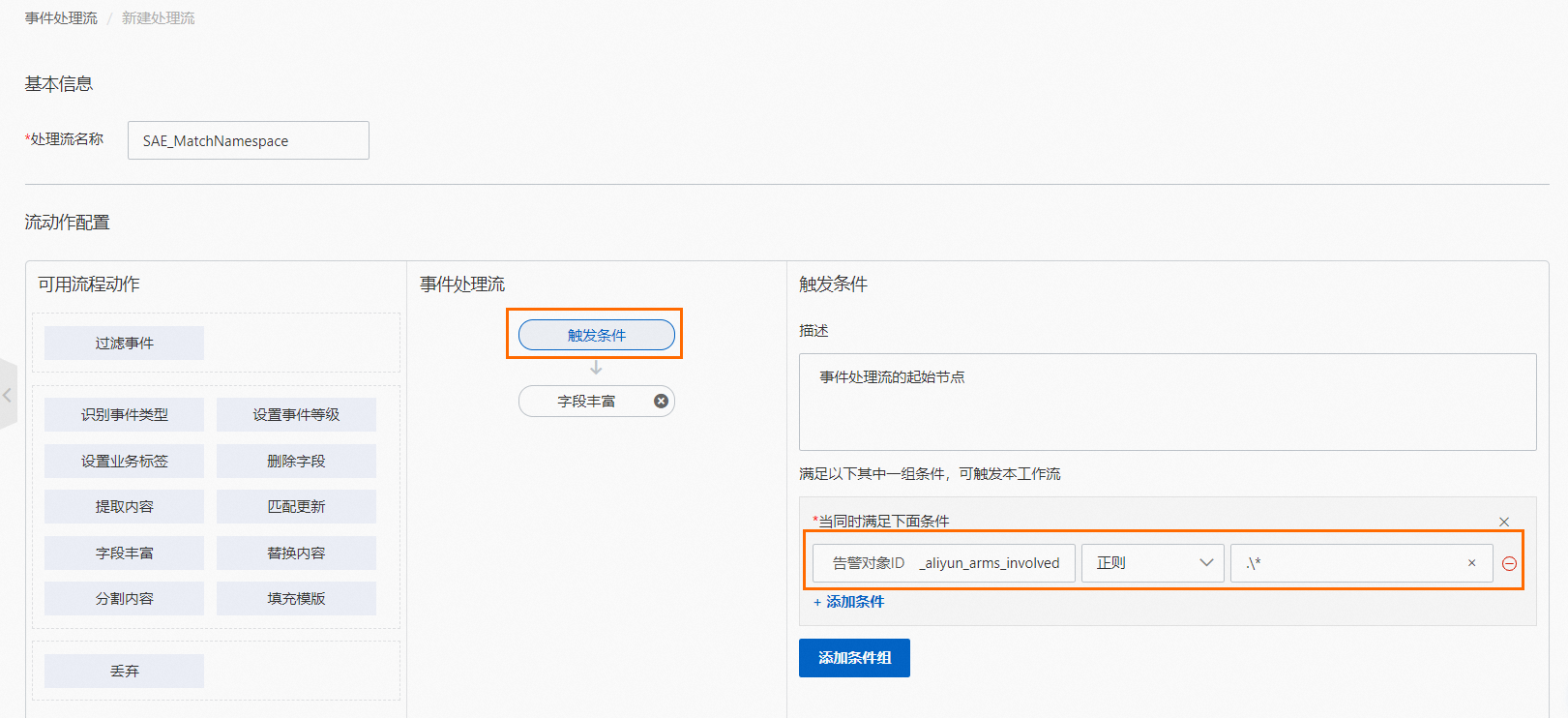 当同时满足以下条件时,只要有告警通知,就会触发本工作流。
当同时满足以下条件时,只要有告警通知,就会触发本工作流。配置项 说明 文本框1 输入_aliyun_arms_involvedObject_id。 下拉列表 选择正则。 文本框2 输入.\*。 - 单击字段丰富节点,配置相关信息。
- 配置完成后,单击保存。处理流创建成功后,页面会自动跳转到事件处理流页面。

步骤四:配置告警通知模板
反馈
- 本页导读 (1)
文档反馈